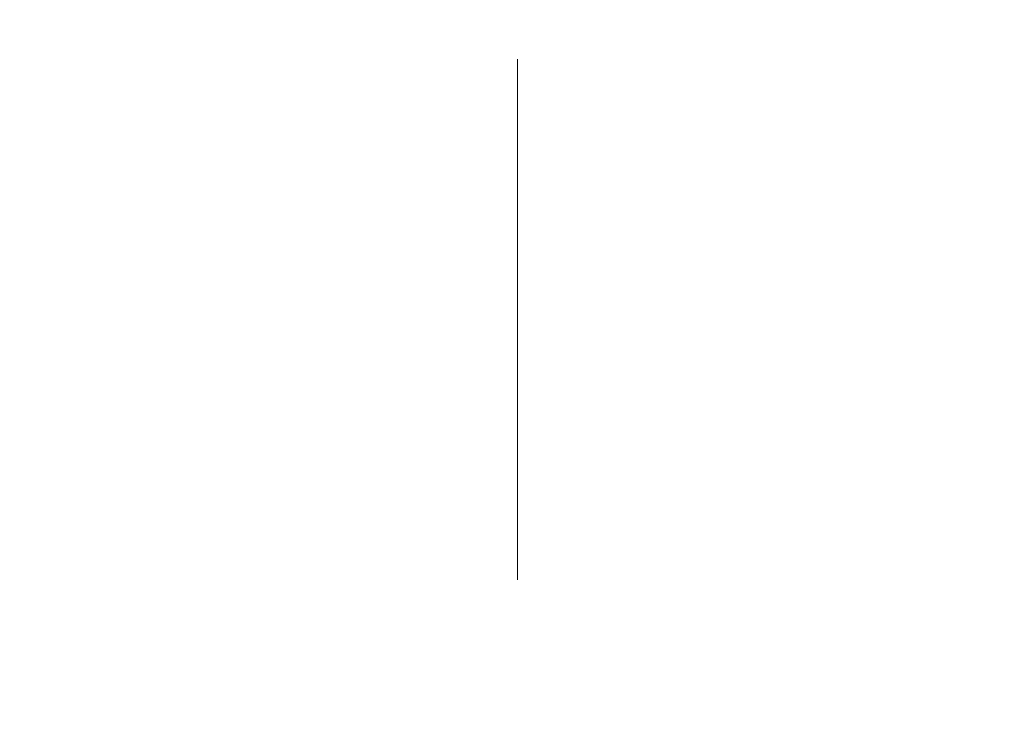
Vapaan muistin määrän lisääminen
Tarvitsetko lisää käytettävissä olevaa muistia uusia
sovelluksia ja uutta sisältöä varten?
Eri tietotyyppejä varten käytettävissä olevan tilan
tarkistaminen — Valitse
Valikko
>
Sovellukset
>
Tied.hallinta
.
Monet laitteen toiminnot käyttävät muistitilaa tiedon
tallentamiseen. Laite ilmoittaa, jos tilaa jossakin muistissa
on enää vähän jäljellä.
Vapaan muistin määrän lisääminen — Voit siirtää tietoja
yhteensopivalle muistikortille (jos se on asetettu laitteeseen)
tai yhteensopivaan tietokoneeseen.
Voit poistaa tiedot, joita et enää tarvitse, käyttämällä
tiedostonhallintaa tai avaamalla vastaavan sovelluksen. Voit
poistaa seuraavia tietoja:
● viestejä Viestit-sovelluksen kansioista ja haettuja
sähköpostiviestejä postilaatikosta
● tallennettuja Web-sivuja
● yhteystietoja
● kalenterimerkintöjä
● sovelluksenhallinnassa näkyviä sovelluksia, joita et enää
tarvitse
● sovellusten asennustiedostoja (.sis tai .sisx) (siirrä
asennustiedostot yhteensopivaan tietokoneeseen)
● Galleriassa olevia kuvia ja videoleikkeitä (tee tiedostoista
varmuuskopio yhteensopivaan tietokoneeseen)
Ohjeiden etsiminen
© 2011 Nokia. Kaikki oikeudet pidätetään.
19
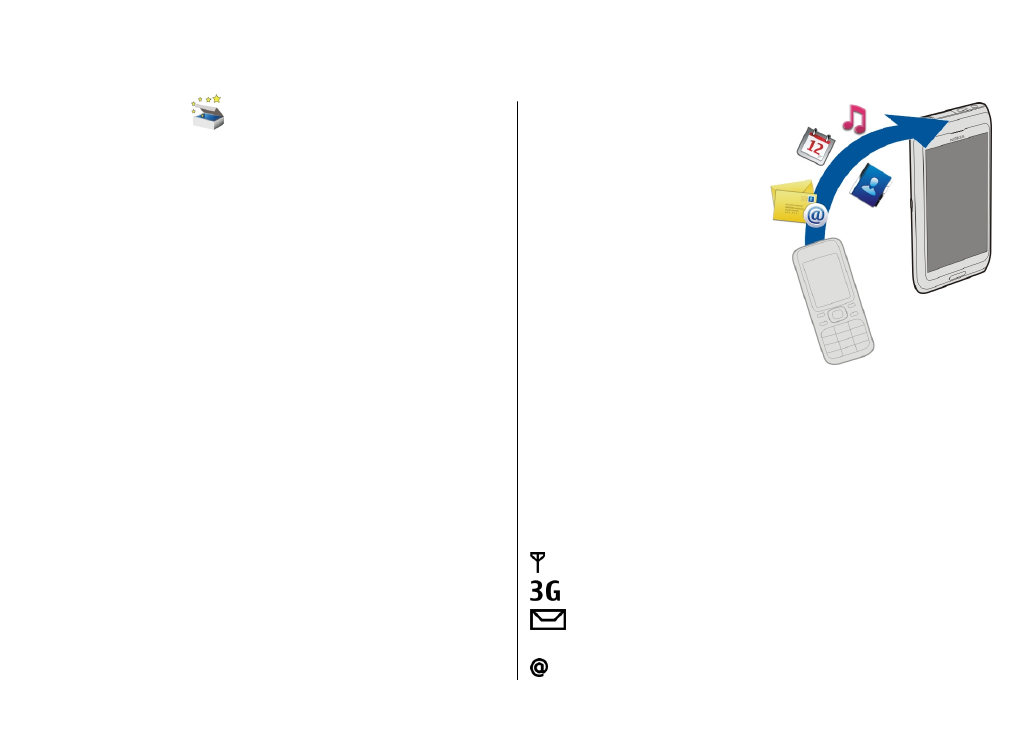
3. Laitteesi
Tervetuloa
Kun kytket laitteeseen virran ensimmäisen kerran, näyttöön
tulee Tervetuloa-sovellus.
Jos haluat käyttää Tervetuloa-sovellusta myöhemmin, valitse
Valikko
>
Sovellukset
>
Tervetuloa
.
Valitse jokin seuraavista:
●
Ohj. asetus
— Voit määrittää erilaisia laitteen asetuksia.
●
Vaihto
— Voit siirtää sisältöä, kuten yhteystietoja tai
kalenterimerkintöjä, yhteensopivasta Nokia-laitteesta.
●
Sähköposti
— Voit määrittää sähköpostiasetukset.
Kopioi nimiä tai kuvia vanhasta
laitteestasi
Haluatko kopioida tärkeät tiedot edellisestä yhteensopivasta
Nokia-laitteestasi ja alkaa käyttää uutta laitettasi nopeasti?
Puhel. vaihto -sovelluksella voit kopioida esimerkiksi
osoitekirjan, kalenterimerkinnät ja kuvat uuteen laitteeseesi
ilmaiseksi.
Valitse
Valikko
>
Sovellukset
>
Tervetuloa
ja
Tiedonsiirto
.
Jos vanhassa Nokia-
laitteessasi ei ole Puhel. vaihto
-sovellusta, uusi laite lähettää
sen siihen viestissä. Avaa viesti
vanhassa laitteessa ja noudata
ohjeita.
1. Valitse laite, johon haluat
muodostaa yhteyden, ja
määritä se laitepariksi.
Bluetooth-yhteyden on
oltava käytössä.
2. Jos toinen laite edellyttää
salasanaa, anna salasana.
Sama salasana, jonka voit
määrittää itse, on annettava kumpaankin laitteeseen.
Joissakin laitteissa on kiinteä salasana. Lisätietoja on
laitteen käyttöohjeessa.
Salasana on voimassa vain kyseisen yhteyden ajan.
3. Valitse sisältö ja sitten
OK
.
Näytön symbolit
Laitetta käytetään GSM-verkossa (verkkopalvelu).
Laitetta käytetään UMTS-verkossa (verkkopalvelu).
Viestit-sovelluksen Saapuneet-kansiossa on ainakin
yksi lukematon viesti.
Olet saanut uutta sähköpostia etäpostilaatikkoon.